Dal 26 giugno 2015 anche gli utenti italiani possono acquistare l'Apple Watch, il primo wearable progettato e realizzato dalla casa di Cupertino. In Italia l'uscita è stata ritardata più volte (sembrava dovesse essere disponibile negli Apple Store dai primi di maggio, poi è stata posticipata a fine maggio e infine annunciato per fine giugno), ma finalmente anche gli utenti del Bel Paese potranno mettersi in fila per acquistare lo smartwatch. In molti però, non hanno voluto aspettare l'uscita italiana e hanno acquistato l'Apple Watch all'estero (negli Stati Uniti e in gran parte dell'Europa è disponibile da aprile), regalando dei feedback grazie ai loro postonline. I tutorial possono essere molto utili ai futuri acquirenti per scoprire la configurazione del device (per il corretto funzionamento è necessario possedere anche un iPhone che sia almeno di quinta generazione), e l'interazione con le app. Per i meno esperti, il primo approccio potrebbe essere complicato e un tutorial su come configurare l'Apple Watch, il funzionamento dei bottoni e della corona e i primi problemi riscontrati dagli altri utenti è sicuramente d'aiuto.
Configurare l'Apple Watch e associarlo al proprio iPhone
Dopo aver acquistato lo smartwatch, è necessario associarlo con il proprio iPhone per poter sfruttare a pieno le potenzialità del dispositivo. Per la configurazione iniziale è necessario accendere il device (il pulsante è posto sul lato destro della cassa dell'orologio, sotto la corona digitale) e scegliere la lingua d'utilizzo.
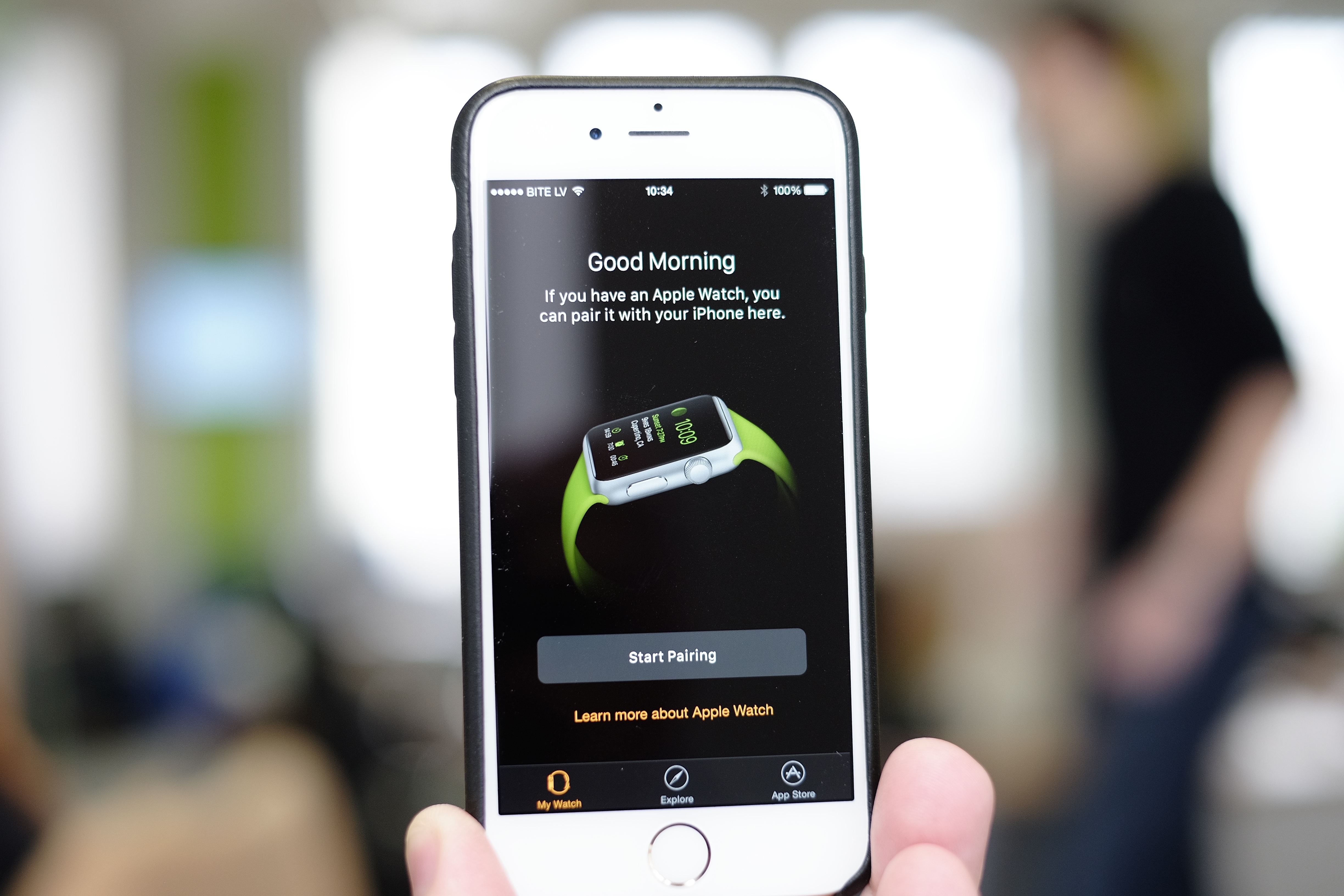
Quando lo smartwatch avrà finito con le impostazioni iniziali, lo si potrà associare all'iPhone. Ci sono due modi per farlo: il primo è accendere il bluetooth dei due device ed abbinarli, il secondo usare la fotocamera dello smartphone che riconosce in automatico il wearable e lo associa. Quest'azione è fondamentale, infatti è impossibile scaricare le applicazioni direttamente dall'Apple Watch: è necessario utilizzare l'iPhone.
Scaricare e installare le applicazioni
Nelle fasi finali della configurazione, lo smartphone vi chiederà se vorrete sincronizzare le applicazioni dei due device, affinché tutte le app compatibili siano installate sull'Apple Watch. È consigliabile non effettuare la sincronizzazione automatica e installare le applicazioni manualmente, poiché la memoria dello smartwatch è solamente di 8Gb e riempirla è molto semplice.

Per scaricare le applicazione dell'Apple Watch è necessario disporre di un iPhone aggiornato alla versione 8.2 (o superiore) di iOS dove compare l'icona dello storedell'AppleWatch. Una volta premuta l'icona, vi si aprirà il negozio virtuale dove potrete sfogliare le varie pagine, fino a quando non troverete l'app che stavate cercando. Dopo averla scaricata, sarà installata automaticamente sullo smartwatch. In alternativa sull'Apple Watch App Store è presente una lista con le applicazioni già presenti sul vostro iPhone e compatibili con lo smartwatch. Premendo sul nome dell'applicazione, comparirà un messaggio sul vostro Apple Watch in cui vi si chiederà il consenso per l'installazione dell'applicazione. Dando la conferma, l'app sarà aggiunta all'home dell'Apple Watch.
Organizzare le icone dell'home dell'Apple Watch
La maggior parte degli smartphone ha uno schermo touchscreen superiore ai quattro pollici, abituarsi ad un device con uno schermo grande solamente poco più di quaranta millimetri non è facile. Per questo motivo avere un home ordinata e con le applicazioni che usiamo maggiormente è fondamentale. Per poter organizzare le icone delle applicazioni è possibile percorrere due strade: la prima direttamente dall'Apple Watch, la seconda tramite l'iPhone.

Nel primo caso basterà entrare nella home (premendo la coroncina disposta sul lato destro del device) e selezionare un'icona fino a quando non inizia a vibrare. Ora la si può spostare a proprio piacimento nella home e per fissarla basterà premere nuovamente la corona digitale. Nel secondo caso, invece, si dovrà entrare nell'Apple Watch App Store, toccare su Layout applicazioni, premere sull'icona di un'applicazione fino a quando non inizia a vibrare e infine spostarla dove si vuole.
Scroll, Siri e Time Switch
Gli smartphone hanno abituati gli utenti ad utilizzare pollice ed indice (pinch & zoom) per ingrandire le immagini o per scorrere verso il basso. Le ridotte dimensioni dello schermo dell'Apple Watch non permette nulla di tutto ciò e per questo motivo l'azienda di Cupertino ha inserito una corona metallica nella cassa dell'orologio. La corona funziona esattamente come una rotellina che, girandola in senso orario o antiorario, permette lo zoom delle foto o lo scroll verso il basso/alto.

Siri, l'assistente vocale creato dall'azienda della mela morsicata, è presente anche nell'Apple Watch e per attivarlo è necessario tenere premuta la corona metallica: dopo qualche secondo Siri sarà a vostra disposizione. Se avete le mani occupate, nessun problema, basterà pronunciare la frase "Hey Siri" e l'assistente vocale arriverà in vostro soccorso.

Per passare dalla schermata orologio, all'applicazione che stavate precedentemente usando (o viceversa) bisogna premere due volte il tasto home (la corona). Con un triplo click, invece, si attivano alcune funzionalità predisposte per gli utenti con disabilità fisiche (Zoom, lettore vocale).
Contattare gli amici
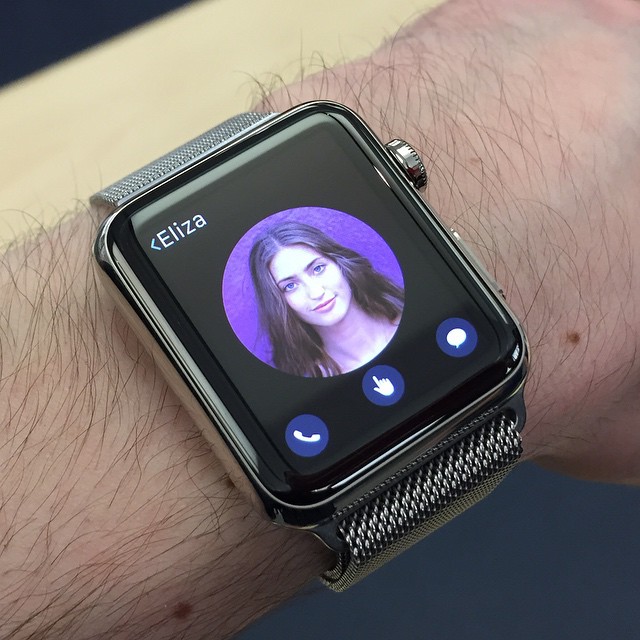
Sul lato destro del wearable, oltre alla corona, è presente anche un secondo bottone che non serve solamente ad accendere lo smartwatch. Infatti, toccando una volta questo bottone, si aprirà la rubrica con i contatti. Ad ogni nome è associata una foto e la possibilità di inviare messaggi o fare una chiamata, senza dover usare il cellulare.
Apple Pay
Durante la presentazione dell'Iphone 6, Tim Cook ha mostrato al pubblico anche Apple Pay, il metodo di pagamento digitale sviluppato dall'azienda di Cupertino. Per poter utilizzare l'applicazione di pagamento è necessario che il dispositivo sia dotato della tecnologia NFC. Al momento gli unici device Apple, dotati di questa tecnologia, sono l'iPhone 6, l'iPhone 6 Plus e l'Apple Watch (per attivarlo bisogna premere due volte il tasto
Chi possiede un iPhone 5 può sfruttare la compatibilità tra lo smartphone e lo smartwatch. Infatti, si potranno effettuare i pagamenti, abbinando l'Apple Watch all'iPhone 5, configurando appositamente il wearable. Come si fa? Tramite lo smartphone, si apre la scheda dedicata all'Apple Watch e si seleziona Passbook e Apple Pay, si preme su Aggiungi carta di credito e si digita il codice di sicurezza (solitamente presente sul retro della carta). Una volta terminata la procedura, una notifica avviserà del possibile utilizzo di Apple Pay. I pagamenti saranno effettuati solamente se il wearable sarà allacciato e a contatto con la pelle dell'utente.
Attività & Allenamento

Come tutti i wearable, l'Apple Watch monitora le attività fisiche dell'utente: per accedere alle Attività, basta fare uno swipe verso l'alto e settare l'applicazione con la propria età, peso e altezza. Lo smartwatch misurerà i passi, le calorie bruciate e la distanza percorsa. Per potere vedere in maggiore profondità i dati raccolti, bisognerà utilizzare l'app sullo smartphone.
Oltre all'applicazione Attività è disponibile anche quella dedicata all'allenamento. Prima di iniziare l'attività fisica si impostano gli obiettivi da raggiungere e l'Apple Watch durante la corsa mostrerà l'altimetria, la distanza percorsa e la percentuale di raggiungimento degli obiettivi. Il report completo sarà disponibile sull'applicazione dello smartwatch.




